Win10設置打不開怎么辦|Win10設置打不開解決方法
- 2024-01-24 10:11:44 分類:幫助
Win10設置打不開是一個常見的問題,本文將介紹一些解決方法,幫助讀者解決Win10設置打不開的問題。

方法一:檢查組策略編輯器設置
1、在任務欄搜索框中搜索【gpedit.msc】并按【Enter】鍵以打開本地組策略編輯器;

2、轉到【用戶配置】-【管理模板】,然后選擇并打開【控制面板】。然后在右側窗格中雙擊【禁止訪問“控制面板”和 PC設置】;
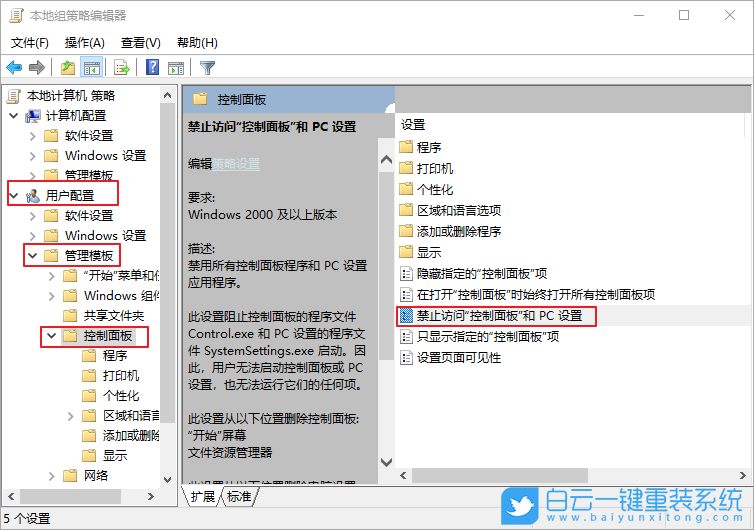
3、在禁止訪問“控制面板”和 PC設置界面下,將其設置更改為【已禁用】,然后單擊【應用】和【確定】;
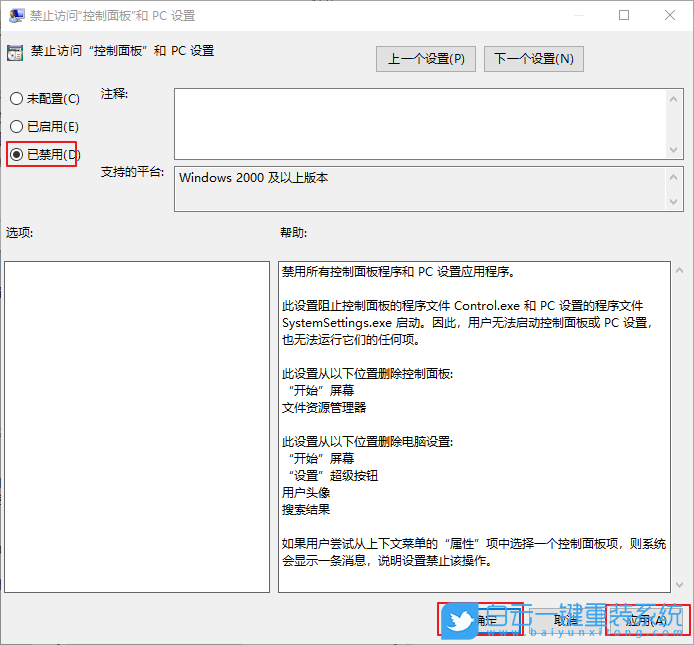
方法二:重新安裝Windows設置應用程序
1、右鍵點擊【開始】,選擇【Windows PowerShell(管理員)】;
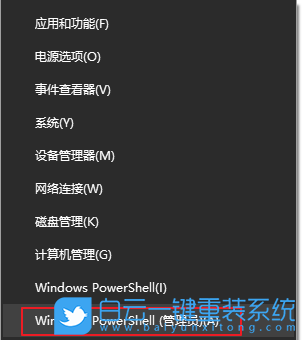
2、復制并粘貼以下命令并按【Enter】鍵,這將幫助您重新安裝Windows設置并獲得對它們的完全訪問權限。該操作將會耗費一些時間,請耐心等待其完成,之后檢查問題是否解決;
Get-AppXPackage | Foreach {Add-AppxPackage -DisableDevelopmentMode -Register “$ ($ _. InstallLocation) AppXManifest.xml”}
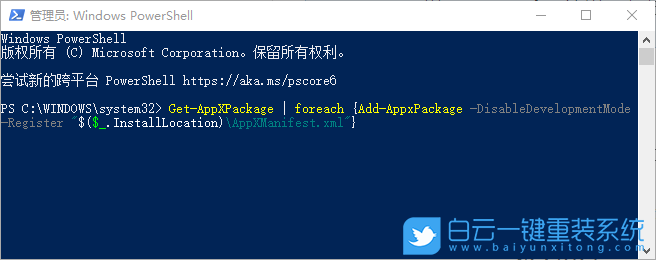
方法三:
sfc
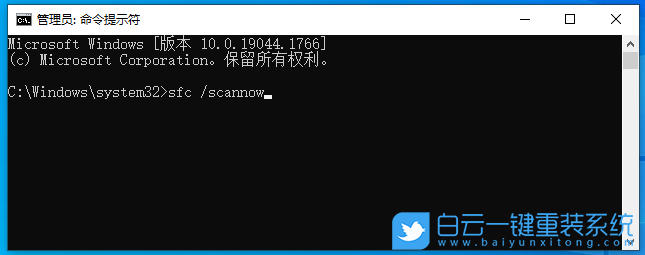
命令提示符中,輸入并按回車執行【DISM /Online /Cleanup-Image /CheckHealth】命令,該命令可以用來修復Windows系統鏡像、安裝程序、恢復程序和PE系統
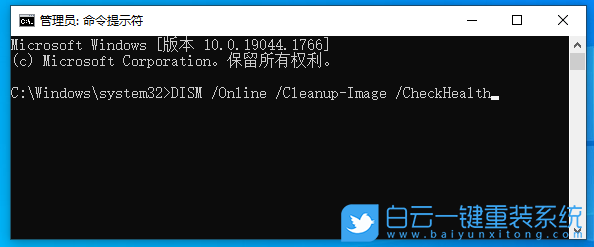
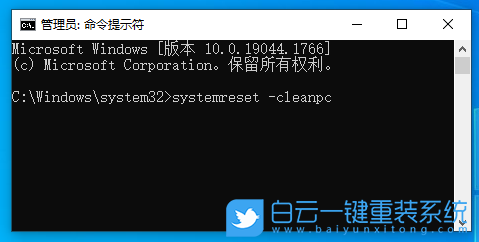
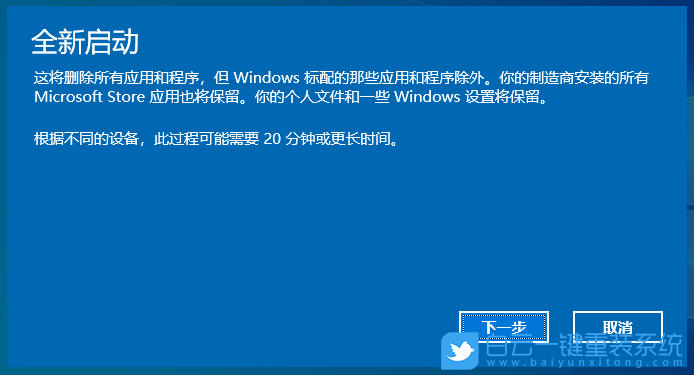
方法四:
1、桌面【右鍵】點擊此電腦,在打開的菜單項中,選擇【管理】;
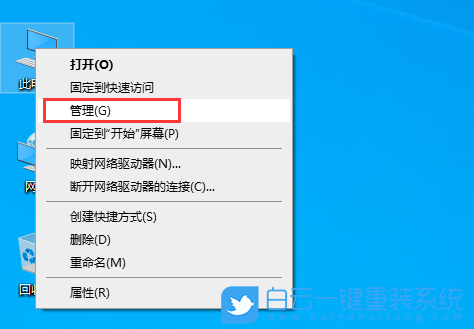
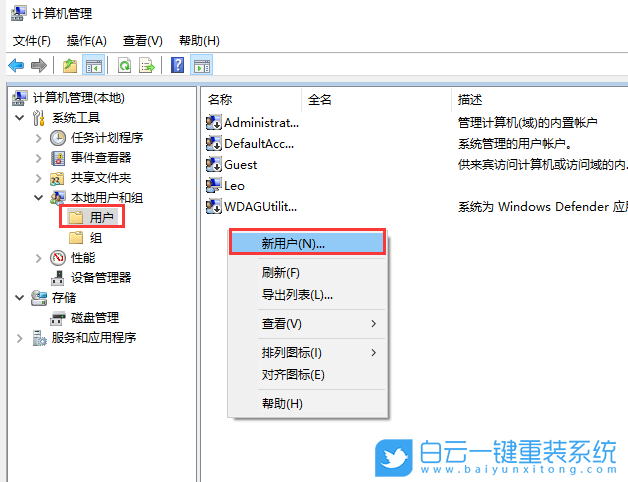
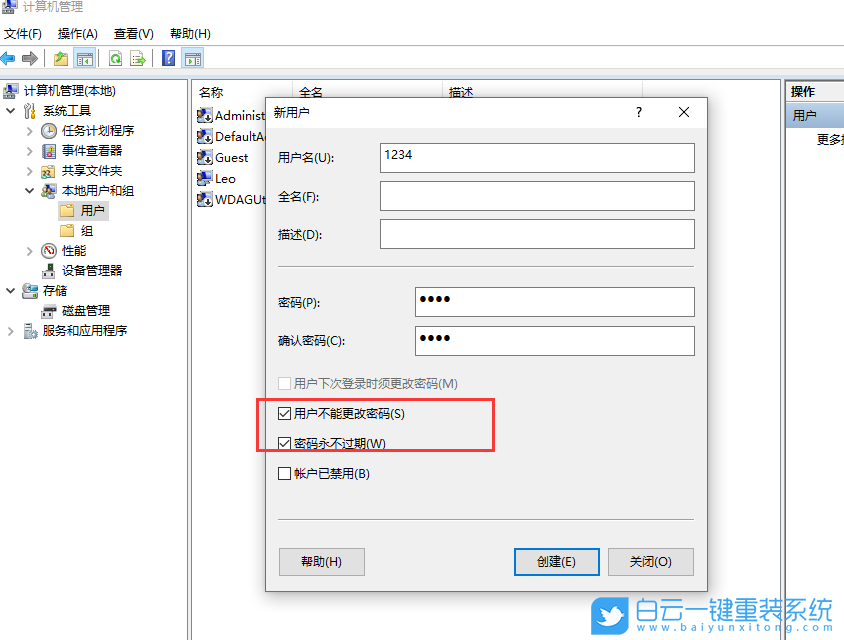
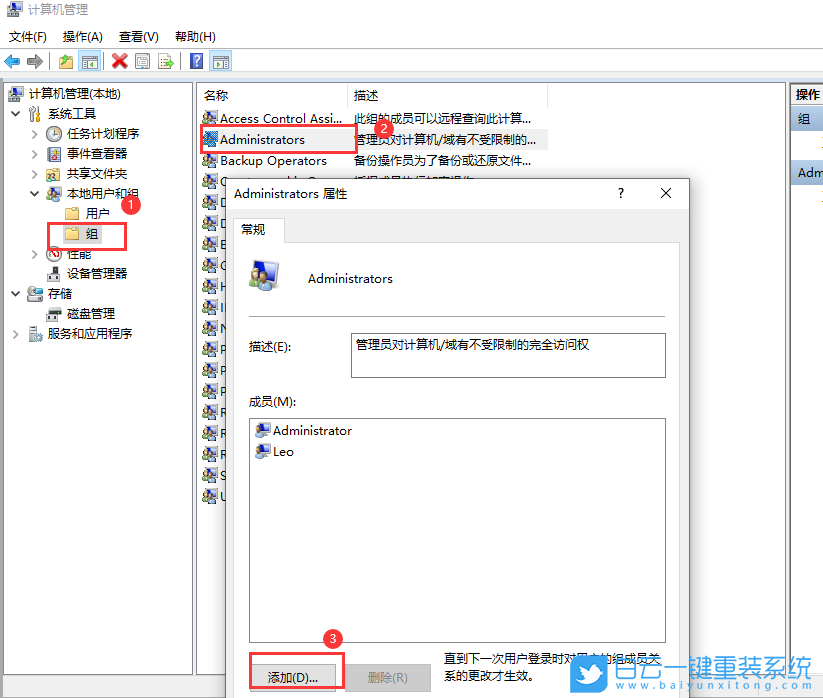
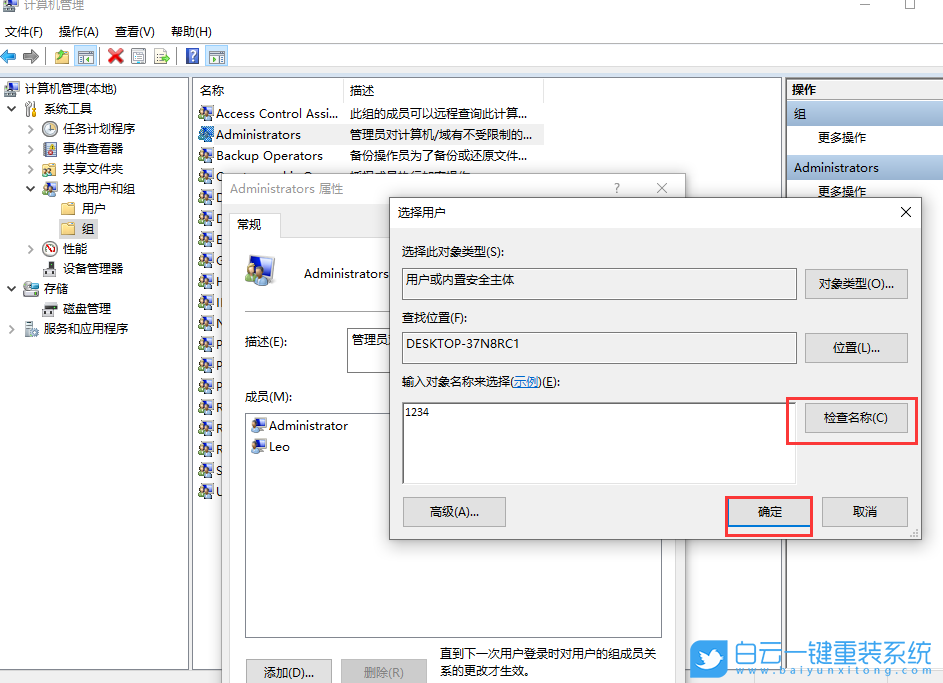
以上就是Win10設置打不開怎么辦|Win10設置打不開解決方法文章,如果這篇文章的方法能幫到你,那就收藏白云一鍵重裝系統網站,在這里會不定期給大家分享常用裝機故障解決方法。

方法一:檢查組策略編輯器設置
1、在任務欄搜索框中搜索【gpedit.msc】并按【Enter】鍵以打開本地組策略編輯器;

2、轉到【用戶配置】-【管理模板】,然后選擇并打開【控制面板】。然后在右側窗格中雙擊【禁止訪問“控制面板”和 PC設置】;
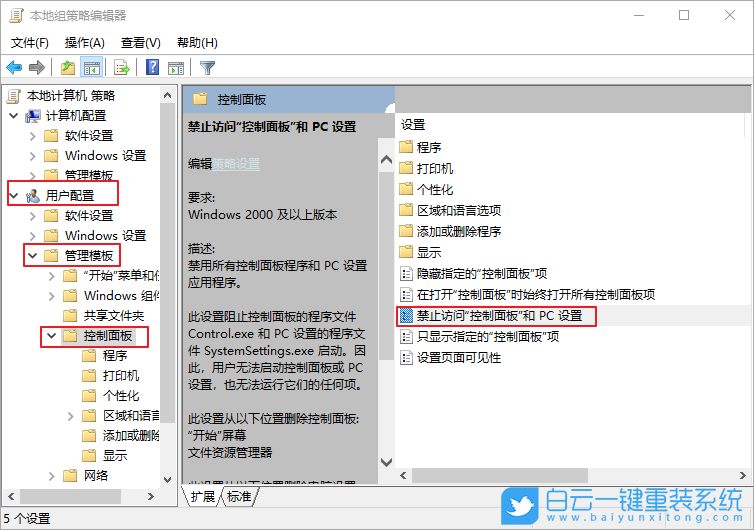
3、在禁止訪問“控制面板”和 PC設置界面下,將其設置更改為【已禁用】,然后單擊【應用】和【確定】;
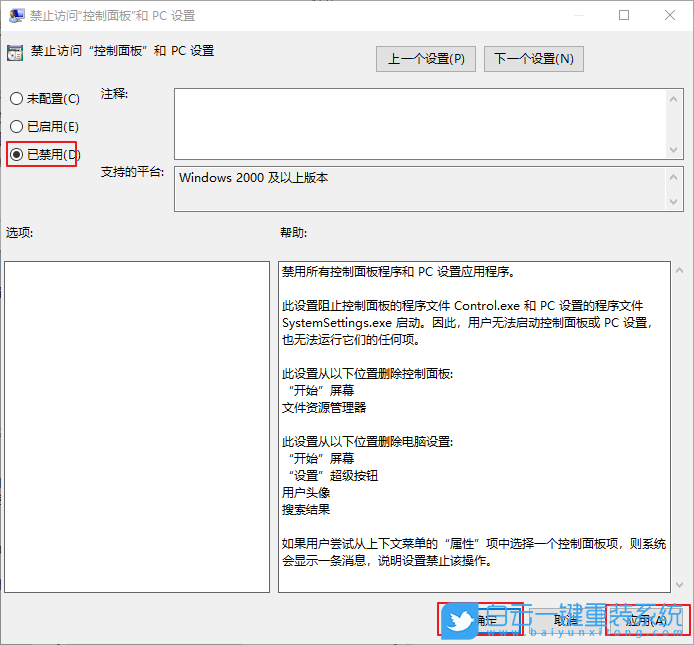
方法二:重新安裝Windows設置應用程序
1、右鍵點擊【開始】,選擇【Windows PowerShell(管理員)】;
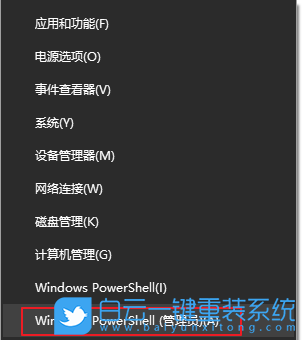
2、復制并粘貼以下命令并按【Enter】鍵,這將幫助您重新安裝Windows設置并獲得對它們的完全訪問權限。該操作將會耗費一些時間,請耐心等待其完成,之后檢查問題是否解決;
Get-AppXPackage | Foreach {Add-AppxPackage -DisableDevelopmentMode -Register “$ ($ _. InstallLocation) AppXManifest.xml”}
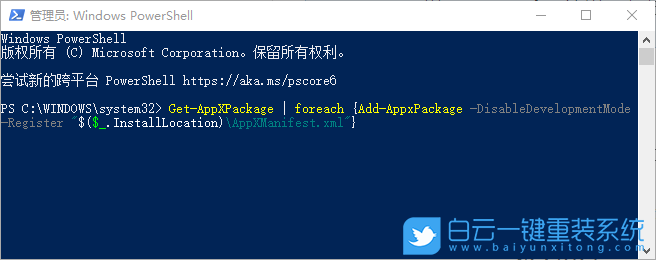
方法三:
sfc
命令提示符中,輸入并按回車執行【sfc /scannow】 命令,該命令主要是用來修復系統文件的,不管是系統文件缺失,或損壞都可以修復
sfc包括有以下命令:
sfc /scannow:掃描所有受保護系統文件的完整性,并盡可能修復有問題的文件
sfc /verifyonly:掃描所有受保護系統文件的完整性,不會執行修復操作
sfc /scanfile:掃描引用的文件的完整性,如果找到問題,則修復文件(需指定完整路徑)
sfc /verifyfile:驗證帶有完整路徑的文件的完整性,但不會執行修復操作
sfc /offbootdir:對于脫機修復,指定脫機啟動目錄的位置
sfc /offwindir:對于脫機修復,指定脫機Windows目錄的位置
sfc /logfile:對于脫機修復,通過指定日志文件路徑選擇性地啟用記錄
sfc包括有以下命令:
sfc /scannow:掃描所有受保護系統文件的完整性,并盡可能修復有問題的文件
sfc /verifyonly:掃描所有受保護系統文件的完整性,不會執行修復操作
sfc /scanfile:掃描引用的文件的完整性,如果找到問題,則修復文件(需指定完整路徑)
sfc /verifyfile:驗證帶有完整路徑的文件的完整性,但不會執行修復操作
sfc /offbootdir:對于脫機修復,指定脫機啟動目錄的位置
sfc /offwindir:對于脫機修復,指定脫機Windows目錄的位置
sfc /logfile:對于脫機修復,通過指定日志文件路徑選擇性地啟用記錄
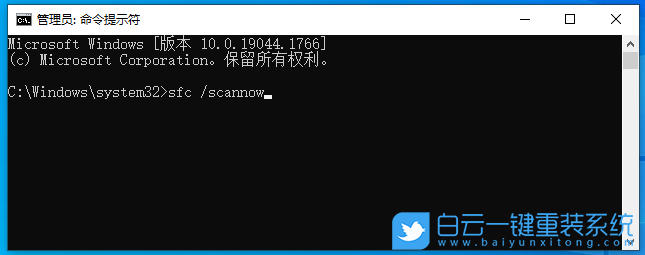
dism
命令提示符中,輸入并按回車執行【DISM /Online /Cleanup-Image /CheckHealth】命令,該命令可以用來修復Windows系統鏡像、安裝程序、恢復程序和PE系統
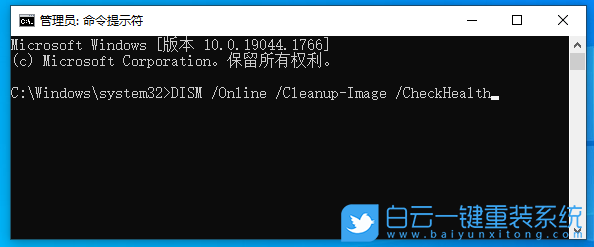
初始化
1、命令提示符中,輸入并按回車執行【systemreset -cleanpc】命令,可以喚起系統重置;
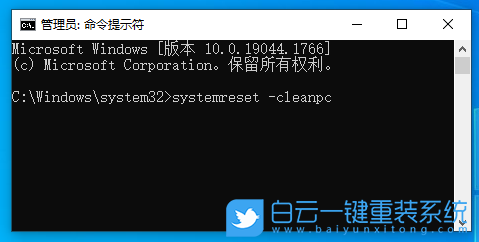
2、全新啟動,這將刪除所有應用和程序,但 Windows 標配的那些應用和程序除外。你的制造商安裝的所有 Microsoft Store 應用也將保留。你的個人文件和一些 Windows 設置將保留;
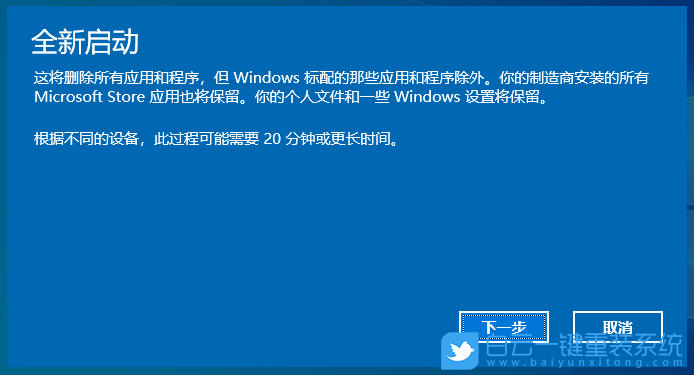
方法四:
1、桌面【右鍵】點擊此電腦,在打開的菜單項中,選擇【管理】;
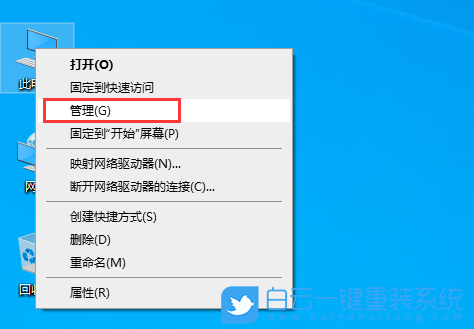
2、計算機管理窗口中,點擊左側【系統工具 - 本地用戶和組 - 用戶】,然后在右側空白處,點擊【右鍵】,在打開的菜單項中,選擇【新用戶】;
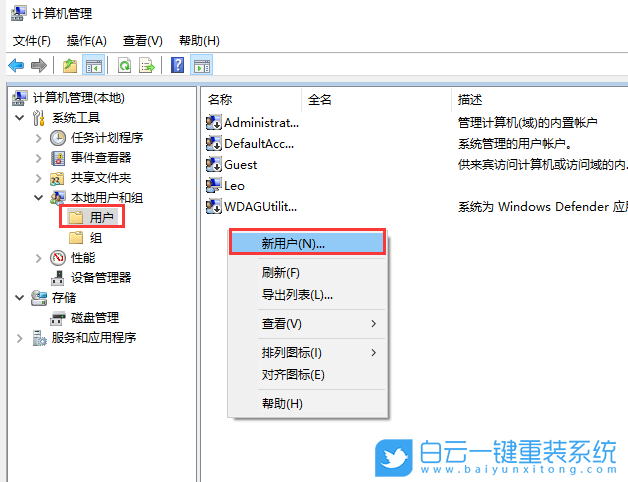
3、新用戶窗口中,輸入【用戶名和密碼】,【取消勾選】用戶下次登錄時須更改密碼,同時【勾選】用戶不能更改密碼和密碼永不過期;
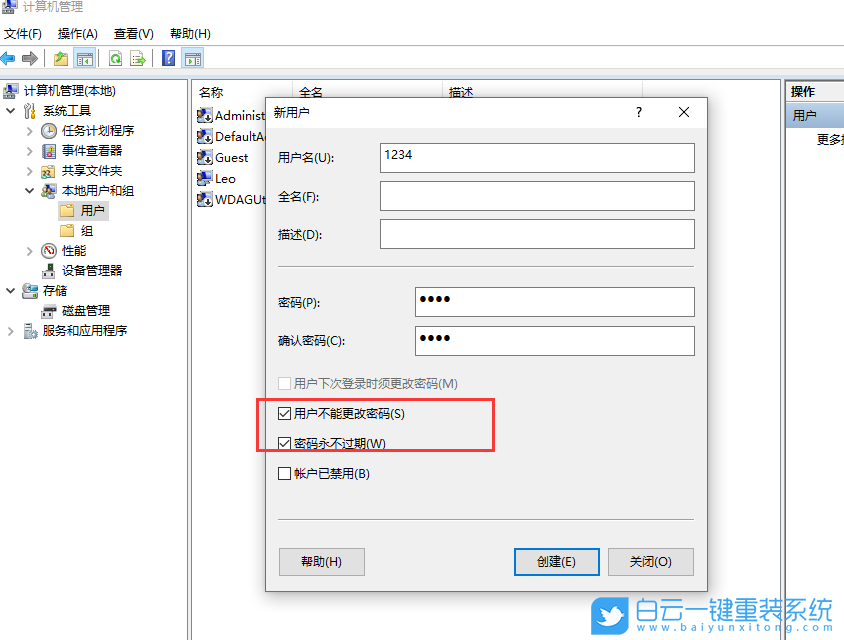
4、點擊創建之后,新用戶就創建成功了,但此時創建的賬戶是標準賬戶,沒有管理員權限,接下來的操作是添加管理員權限。返回到計算機管理窗口,點擊左側【系統工具 - 本地用戶和組 - 組】,然后雙擊右側的【Adminstrators】,點擊下方的【添加】;
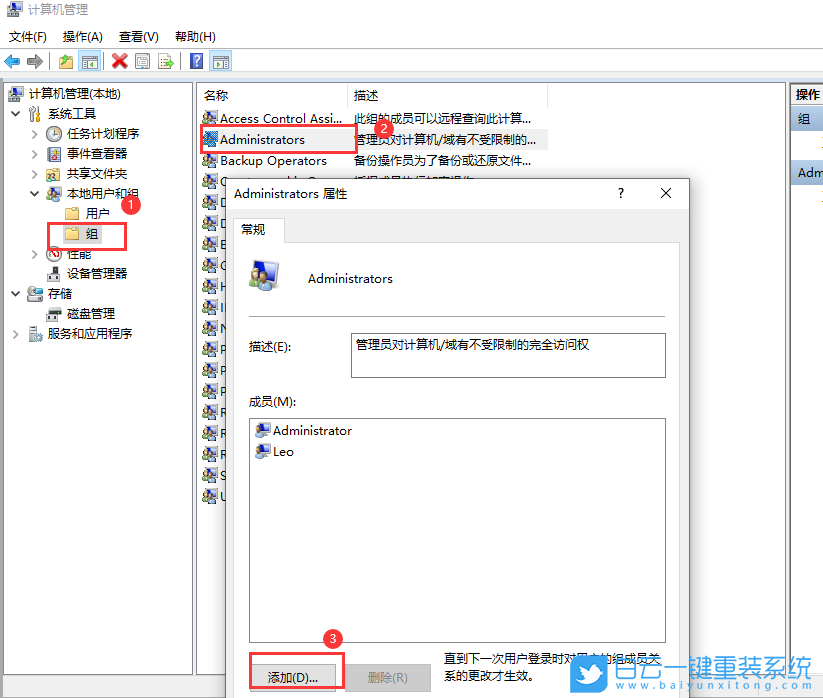
5、選擇用戶窗口中,輸入之前【創建的賬戶名】,然后點擊【檢查名稱】。【確定】后,返回上一步,再點擊【確定】即可;
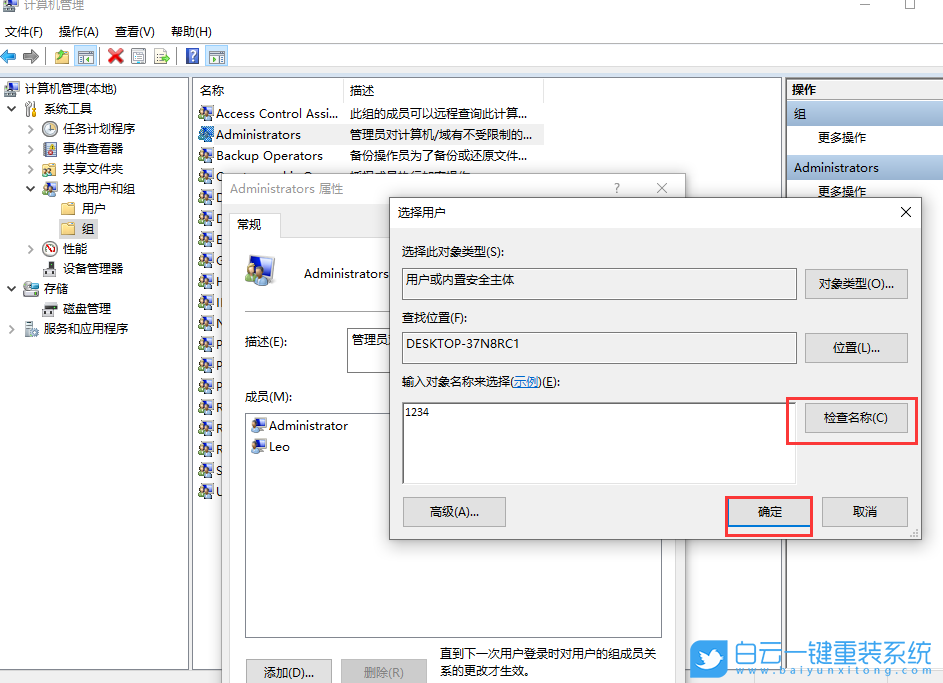
以上就是Win10設置打不開怎么辦|Win10設置打不開解決方法文章,如果這篇文章的方法能幫到你,那就收藏白云一鍵重裝系統網站,在這里會不定期給大家分享常用裝機故障解決方法。
上一篇:如何關閉Win10老是提醒更新Win11
下一篇:Win11檢查更新變成灰色怎么辦
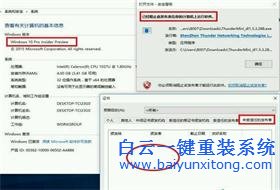
Win10系統發布者不受信任怎么辦,如何解決有用戶反映說,在使用win10系統時,想要打開某些程序,卻提示發布者并不被信任,提示說為了對計算機進行保護已經阻止此
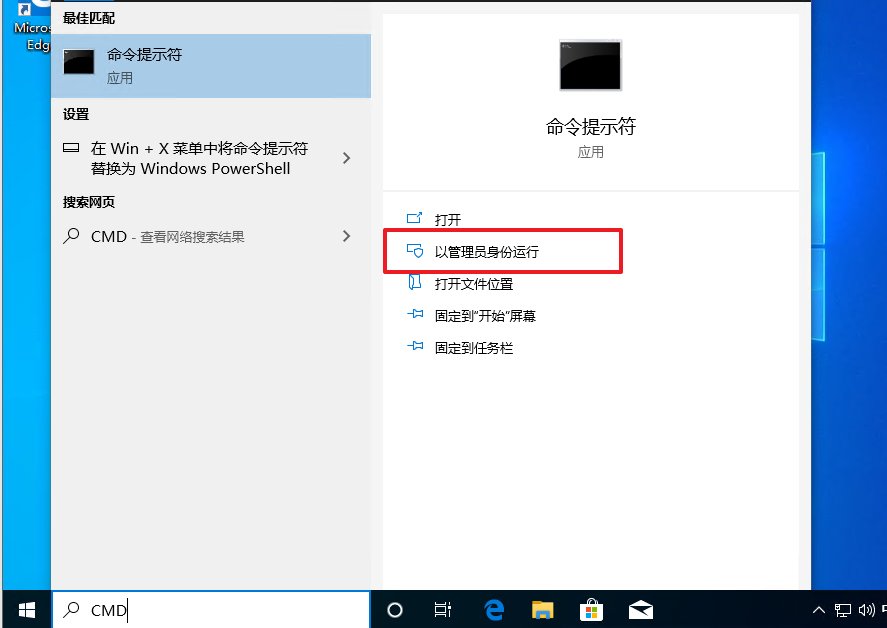
恢復win10系統源文件命令有哪些|Dism命令使用教程電腦隨著使用時間的變長,而變得更加容易出現一些問題,比如因為源文件出現變化,就容易導致電腦的資源管理器出現卡頓




